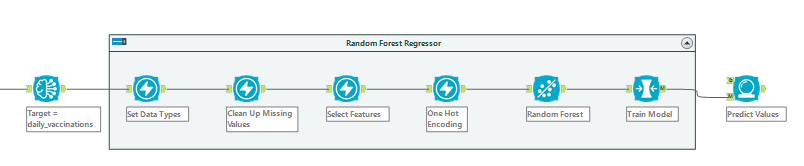O que você vai aprender?
Nesta Dica você irá aprender a utilizar a ferramenta Assisted Modeling, que faz parte do pacote Intelligence Suite.
INTRODUÇÃO
A inteligência artificial vem sendo desmistificada através do Alteryx, através de ferramentas de fácil configuração e interface amigáveis, cada vez mais o poder está nas mãos de todos.
Para este exercício usaremos a base de country_vaccinations do Kaggle que contem o número de vacinações contra o COVID-19 por país. A partir desta base criaremos um modelo de inteligência artificial que possui a capacidade de prever a quantidade de vacinas diárias por país.
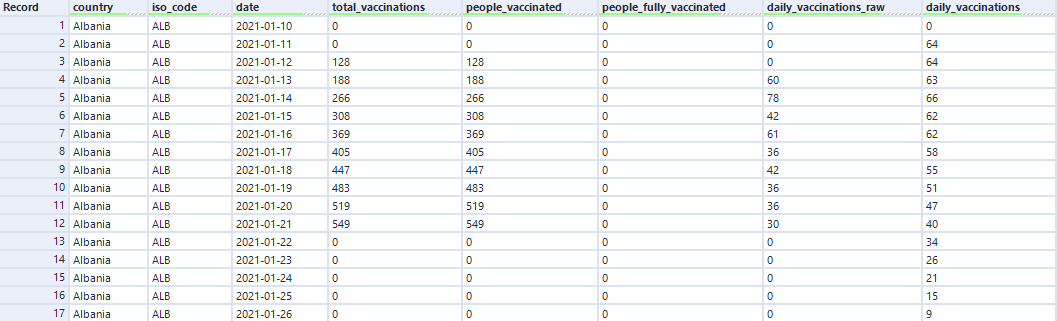
Passo 1: Incluindo a ferramenta
Com a base pronta, conecte a ferramenta “Assisted Modeling”. Iremos notar em sua configuração no grupo “Assisted” que a opção “Start Assisted Modeling” encontra-se cinza.
O primeiro passo para utiliza-la, é executar o fluxo. Isso permite a ferramenta analisar os dados e se preparar para iniciar o processo interativo de criação do modelo de inteligência artificial.
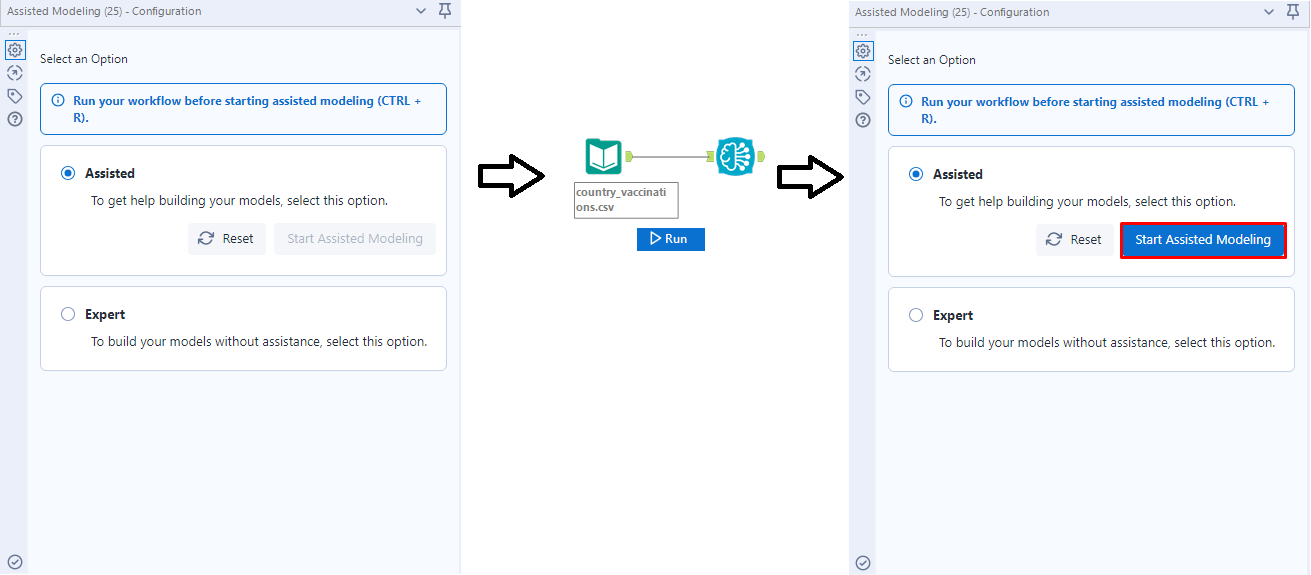
Passo 2: Iniciando a modelagem assistida
Após clicar no botão “Start Assisted Modeling”, o Alteryx irá abrir uma nova janela para configuração do nosso modelo de inteligência artificial que será dividido em 6 passos.
Para iniciar o processo, clicamos na opção Start Building a esquerda da janela.
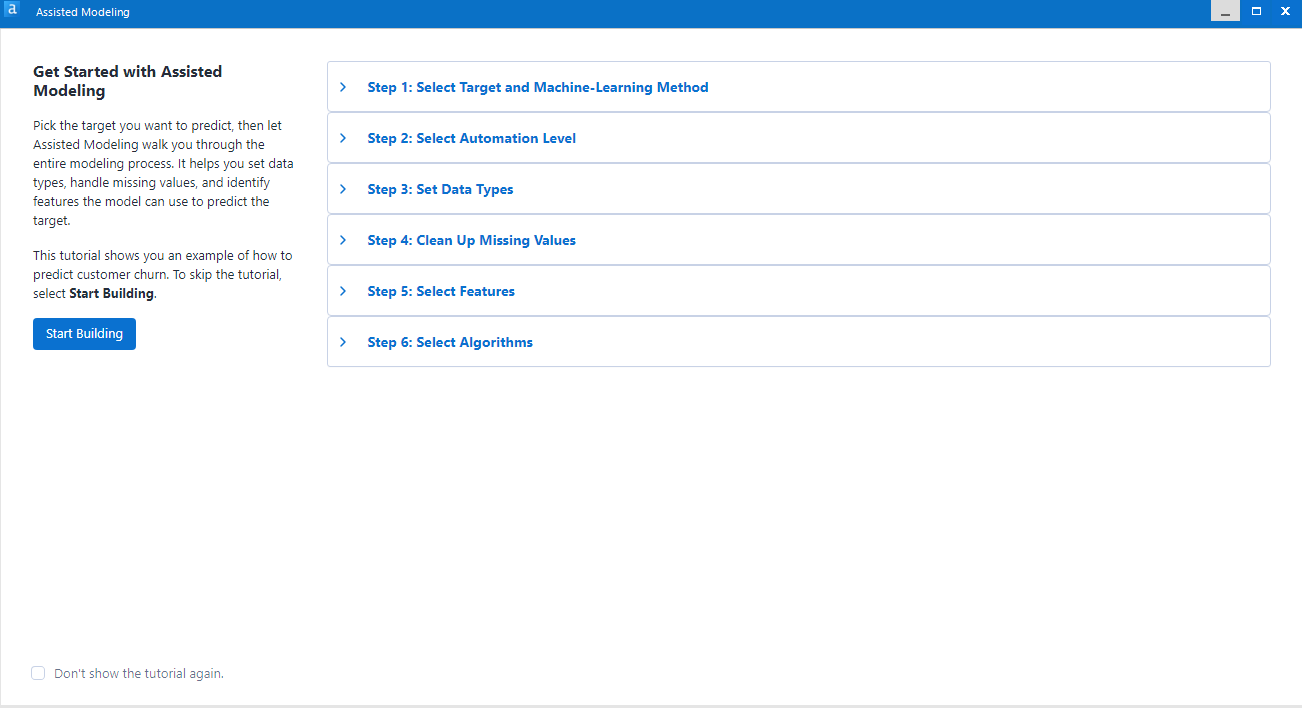
Passo 3: Configurando o campo alvo da predição
O primeiro passo é selecionar o campo que será alvo da nossa predição, no caso deste exemplo, será o campo daily_vaccinations (vacinações diárias). E logo em seguida o Alteryx irá sugerir o melhor método baseado no tipo do campo selecionado (na imagem abaixo, é selecionado o método de Regression).
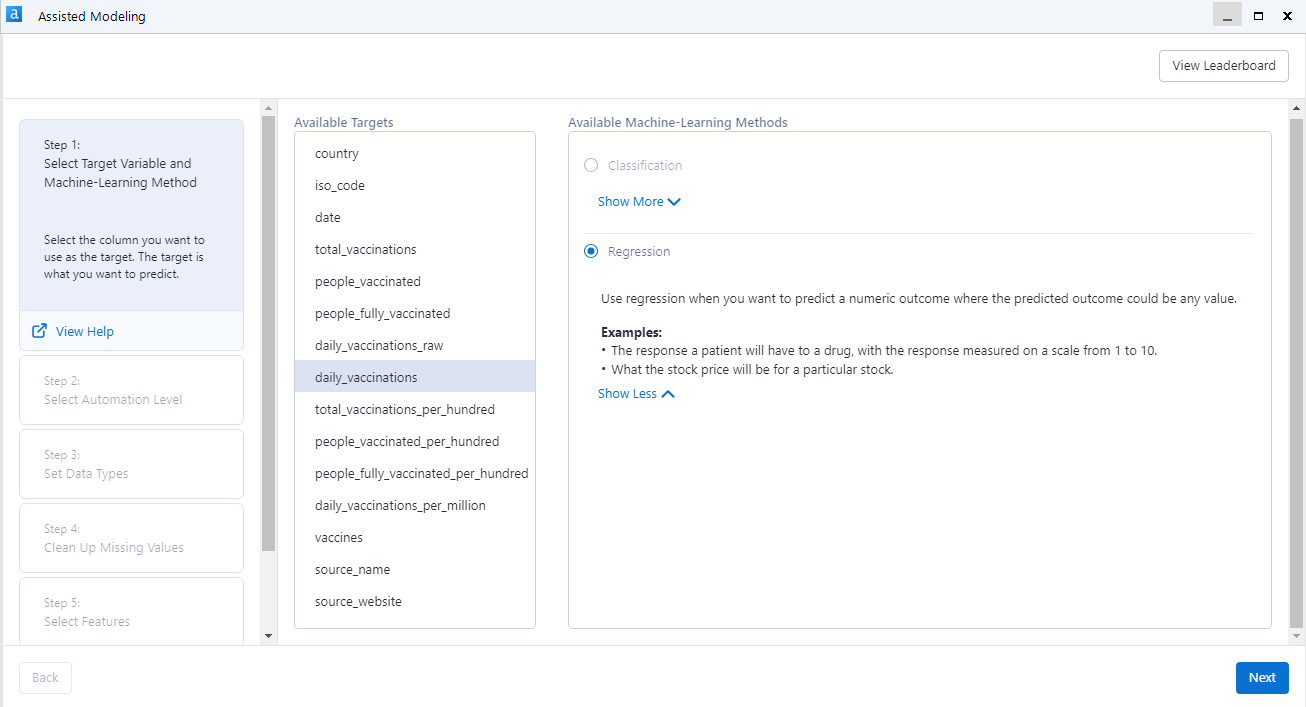
Passo 4: Criação do pipeline
Após clicar em next, temos duas opções: Criar o modelo passo-a-passo (mais detalhamento, configurações mais avançadas e específicas), ou podemos selecionar o método automático, onde o Alteryx irá analisar toda a minha base de dados e determinar as melhores tratativas.
Para o nosso exemplo utilizaremos o método Automatic.
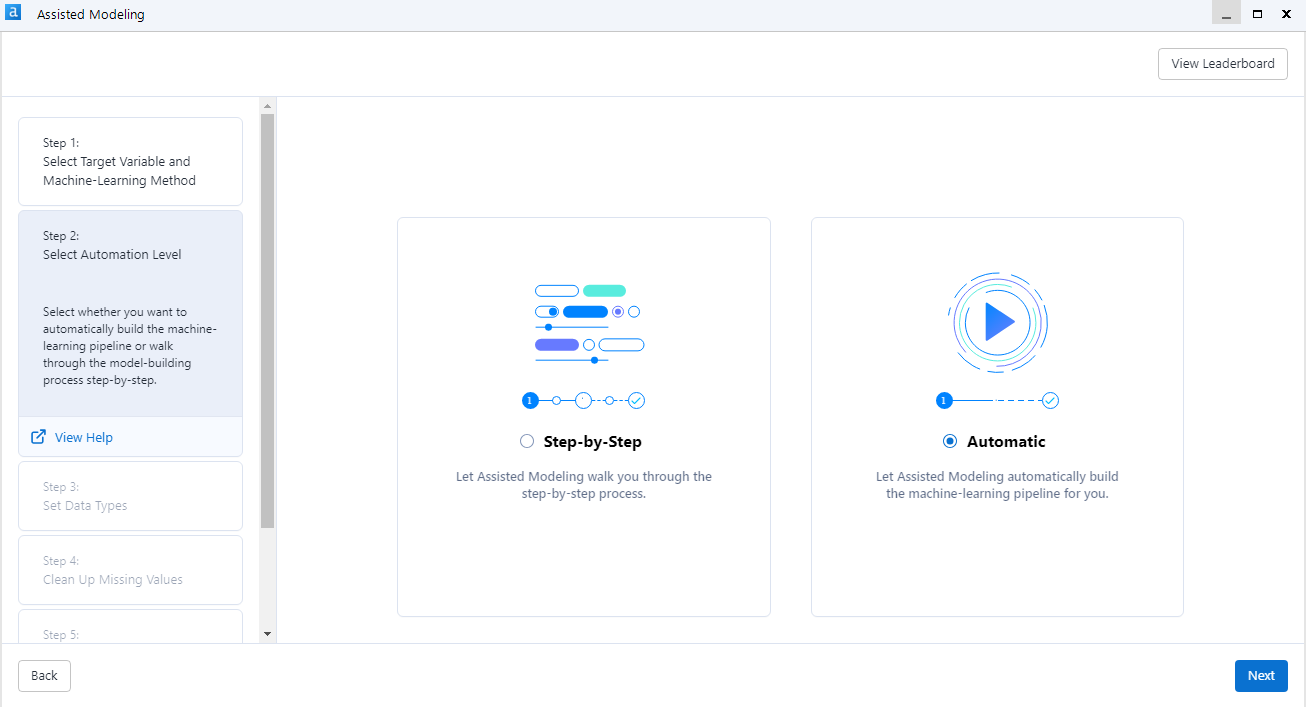
Após algum tempo processando os dados e analisando a base nosso modelo estará pronto, e para utiliza-lo no fluxo, basta selecionar o modelo desejado e clicar na opção “Add models and Continue to Workflow”.
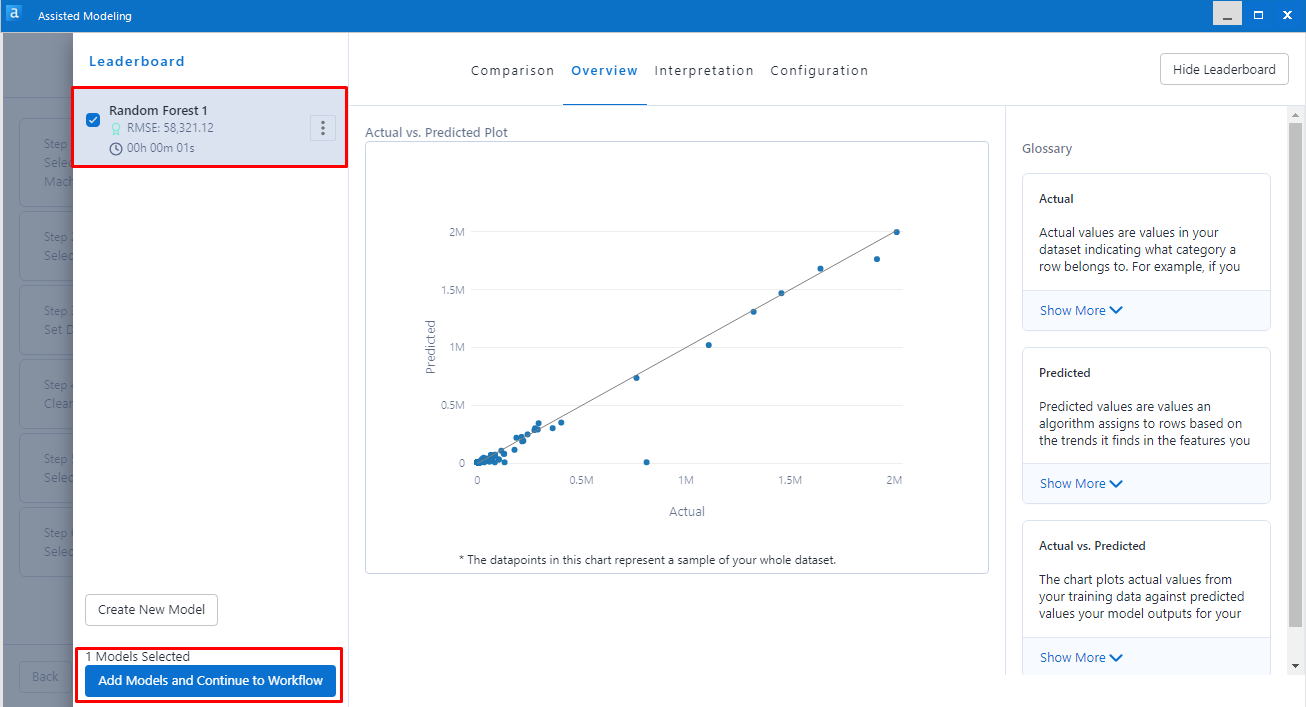
Passo 5: Utilização do modelo
Podemos observar que uma série de ferramentas foi adicionada ao fluxo de dados do Alteryx, todas configuradas de forma automática. Agora para utiliza-las, basta conectarmos a base de dados que será o alvo da predição na nossa ferramenta Predict (a última do fluxo que possui duas entradas “D” e “M”).